Xbox Music ble opprinnelig annonsert i juni i år og ble utgitt til Xbox 360-brukere først. Da Windows 8 nådde generell tilgjengelighet 26. oktober, ble Xbox Music tilgjengelig for alle Windows 8-brukere også. Som Spotify kan Microsofts nye musikkjeneste streame full sanger på forespørsel, samt spille smaksbasert radio som Pandora. Her er det du trenger å vite for å komme i gang med Xbox Music på Windows 8:
For å begynne å bruke Xbox Music, klikk på den oransje Music-flisen på startskjermbildet for Windows 8 og logg inn med en Microsoft-konto.
Streaming sanger på forespørsel
For å begynne å lytte til musikk med en gang, klikk på "Spill en artist" og skriv inn navnet på en artist du vil lytte til. Et tilfeldig utvalg av sanger av den artisten begynner å spille umiddelbart.
Hvis du vil spille av bestemte sanger eller album, kan du bla gjennom musikk fra delen Alle musikk og toppmusikk. Du kan også bruke hurtigtasten Win + Q til å utføre et raskt søk.

Når du har funnet musikk du liker, kan du legge den til i en spilleliste ved å høyreklikke på sporet / albumdetaljene. Kontrollpanelet vises nederst på skjermen med muligheten til å legge til sangen eller albumet i en spilleliste. I tillegg til spillelister kan du også legge til sanger eller album i My Music. Når du ser på spor / albumdetaljer, får du se alternativet "Legg til i min musikk".
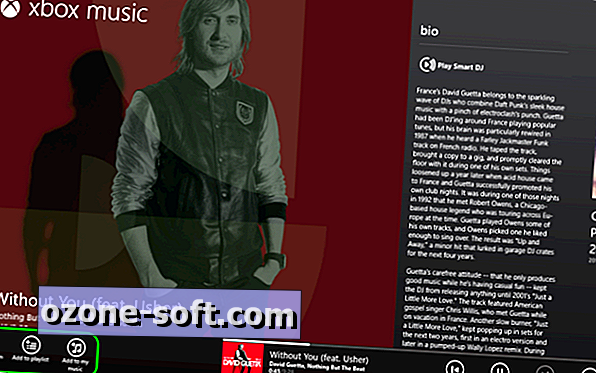
Smart DJ
Smart DJ er en smakbasert radiofunksjon, som ligner på Pandora og Spotify Radio. Bare klikk på "New Smart DJ" og skriv inn en artist. Det begynner å spille musikk med en gang, og legg til den nye Smart DJ-stasjonen til My Music. Dessverre har Smart DJ ikke et rating system, slik at du ikke kan tilpasse stasjonen mens du går.
Legge til din egen musikk
For å legge til din egen musikk i My Music, åpner du Windows Utforsker (Vinn + E) og kopierer musikkfiler til biblioteket My Music. Når du går tilbake til Xbox Music, ser du musikken din i delen Min musikk.
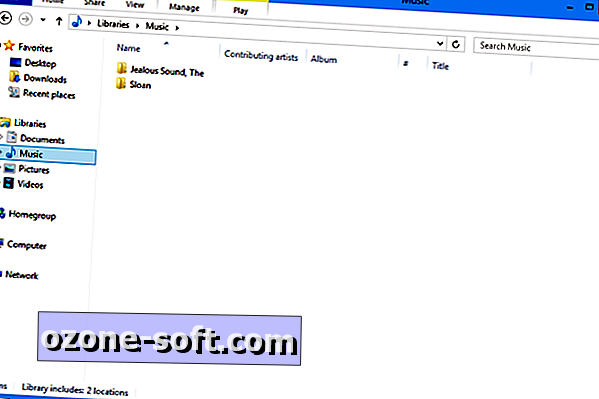
Administrere min musikk
Du kan styre musikken i Min musikk ved å klikke på overskriften. Du kan redigere spillelister, slette Smart DJ-stasjoner og fjerne album og sanger.
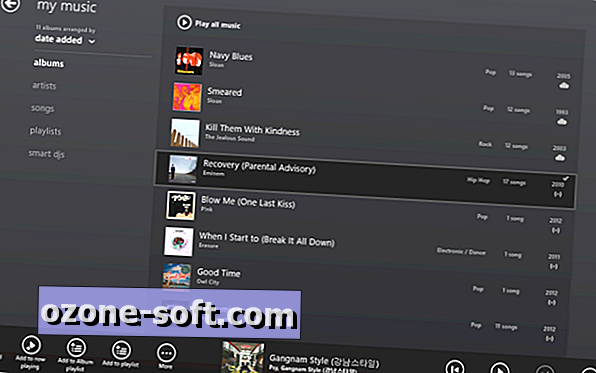
Det er det. Ikke glem at du også kan se på kontoinformasjonen din og angi andre preferanser fra Xbox Music-appen ved hjelp av Win + I-snarveien.












Legg Igjen Din Kommentar